合意済み書類に契約更新管理項目を一括登録する
- 対象読者:
- 管理者・担当者向け
- 対象プラン:
- 有料オプション
契約更新管理機能を利用するには、合意済み書類に[契約更新管理項目]を登録しておく必要があります。
ここでは、同じ依頼グループにある複数の合意済み書類 に対して、契約更新管理項目を一括登録する方法を説明します。
書類ごとに登録する場合には、合意済み書類に契約更新管理項目を登録するを参照してください。
この操作には文書配付機能の権限設定で[契約更新管理・契約更新グループの操作]が許可されている必要があります。
目次
契約更新管理項目が未登録になるケース
契約更新管理が設定された書類テンプレートを使った場合でも、従業員情報の[雇用契約情報]が未登録の従業員との合意書類には、契約更新管理項目が保存されません。
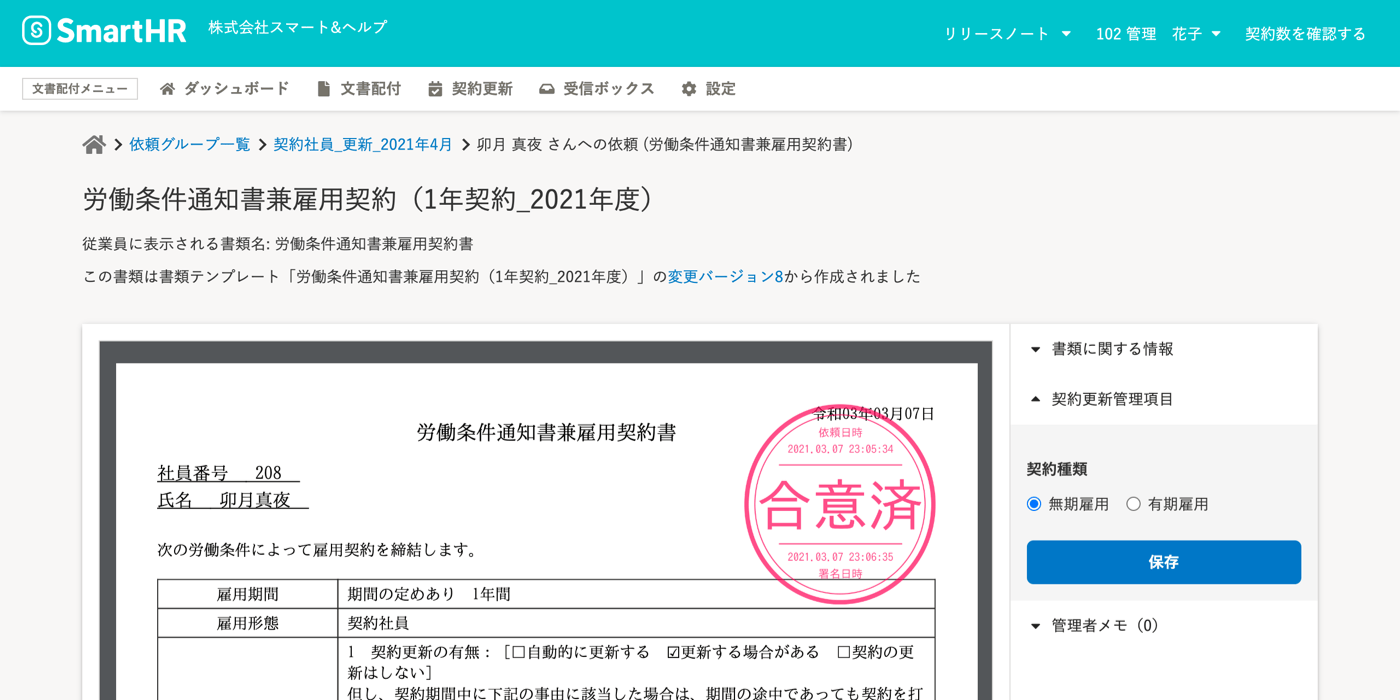 画像を表示する
画像を表示する
1. 依頼グループ詳細画面を表示する
文書配付メニューの[文書配付]から[依頼グループ]を押して、 依頼グループ一覧 に移動します。
依頼グループ一覧画面で、契約更新管理をする合意済み書類を管理する [依頼グループ] を押して、 依頼グループ詳細 に移動します。
2.[契約更新管理項目を一括で追加する]を押す
依頼グループ詳細画面右上にある[…]メニューから[契約更新管理項目を一括追加する]を押すと、 契約更新管理項目の一括登録 画面が表示されます。
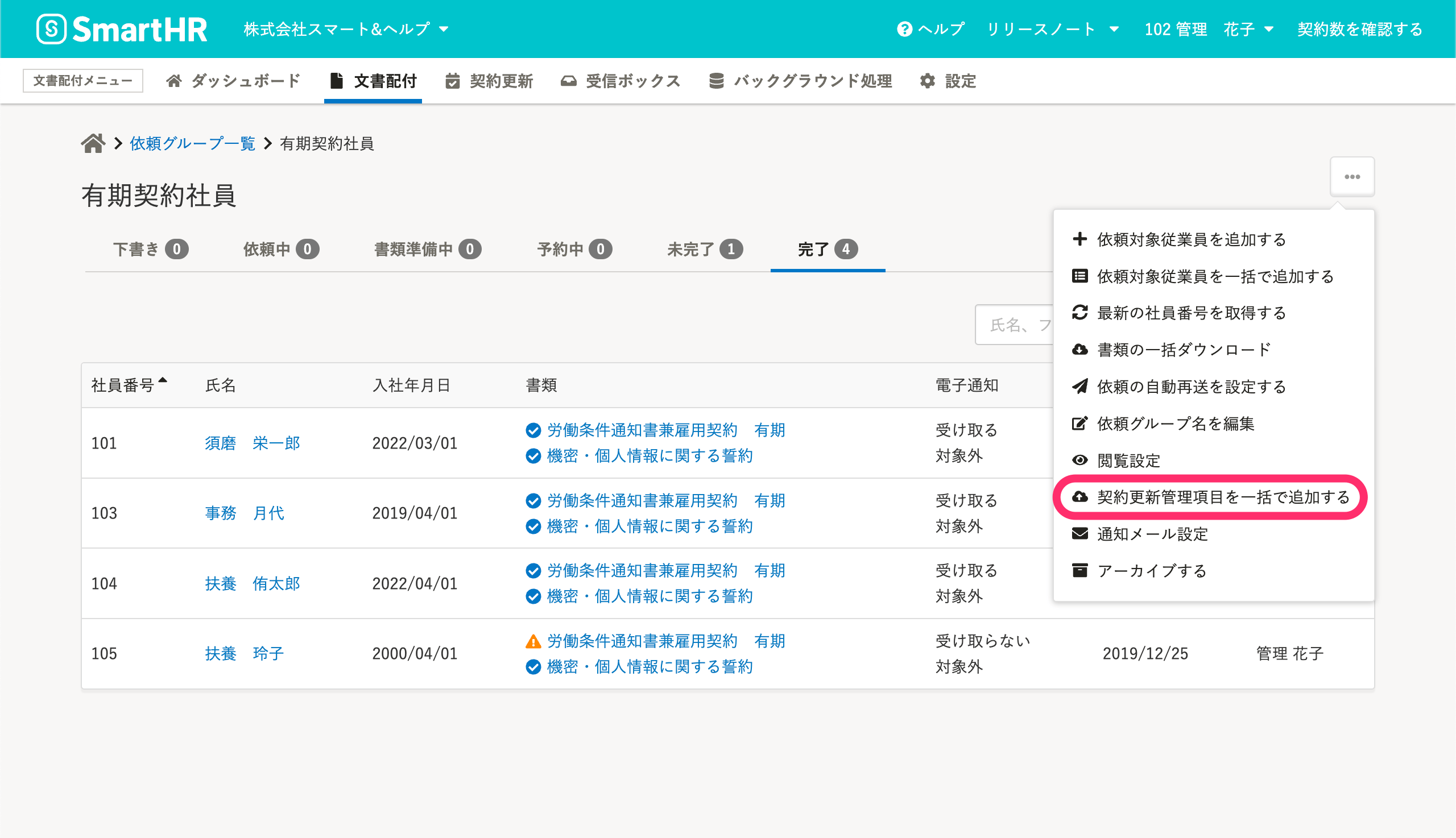 画像を表示する
画像を表示する
3. CSVファイルに契約更新管理項目を入力する
契約更新管理項目の一括登録画面で、[ファイルをダウンロード] を押し、一括登録用のCSVファイルをダウンロードします。
ダウンロードしたCSVファイルに、契約管理更新項目を入力します。
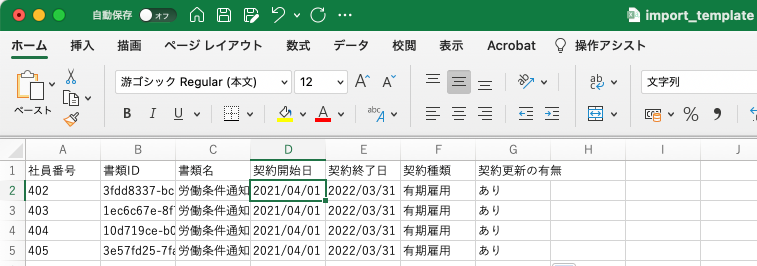 画像を表示する
画像を表示する
CSVファイルから登録できる契約管理更新項目
| 項目名 | フォーマットに 記入済み | 必須 | 説明・記入例 |
|---|---|---|---|
| 社員番号 | ◯ | ||
| 書類ID | ◯ | ◯ | ダウンロードしたCSVファイルに記載されている文字列を変更しないでください |
| 書類名 | ◯ | ||
| 契約開始日 | (例)2019/10/09 | ||
| 契約終了日 | (例)2019/10/09 | ||
| 契約種類 | ◯ | 有期雇用 または、 無期雇用 | |
| 契約更新の有無 | 契約種類が有期雇用の場合:あり・自動更新・なしのいずれかを指定してください 契約種類が無期雇用の場合:何も入力せず、空欄にしてください |
4. CSVファイルをアップロードする
契約更新管理項目の一括登録画面で、 [ファイルをアップロード]を押して、CSVファイルを選択します。
ファイルを選択し終えたら [一括登録を行なう]を押します。
契約更新管理項目の一括登録画面の下部にある[実行結果一覧]にアップロードの結果が表示されます。
このページは役に立ちましたか?
